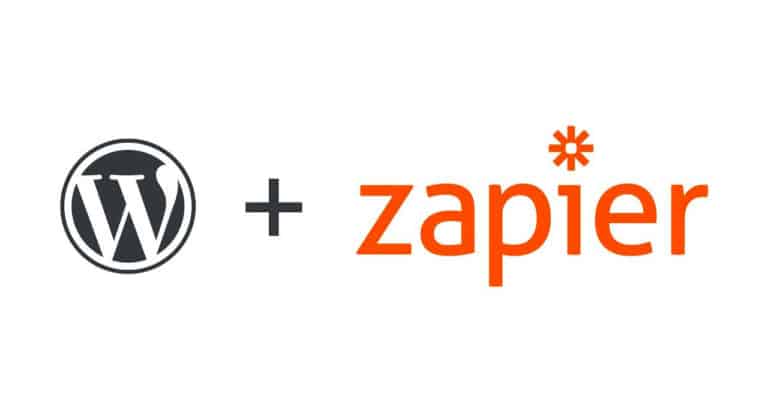Vuoi automatizzare le attività chiave sul tuo sito WordPress per risparmiare tempo e semplificare i tuoi flussi di lavoro? Con le ricette e i suggerimenti WordPress di Zapier che condivideremo in questo post, sarai in grado di connettere il tuo sito WordPress a un gran numero di siti web, strumenti e app, per automatizzare WordPress in modo efficace.
Inizieremo con una breve introduzione su cosa sia Zapier, nel caso in cui tu non abbia mai sentito parlare di questo meraviglioso strumento. Quindi, vedremo alcune delle ricette più utili di Zapier per WordPress che potrai iniziare a utilizzare sin da subito.
Iniziamo!
Che cos’è Zapier? Cosa sono le ricette Zapier per WordPress?
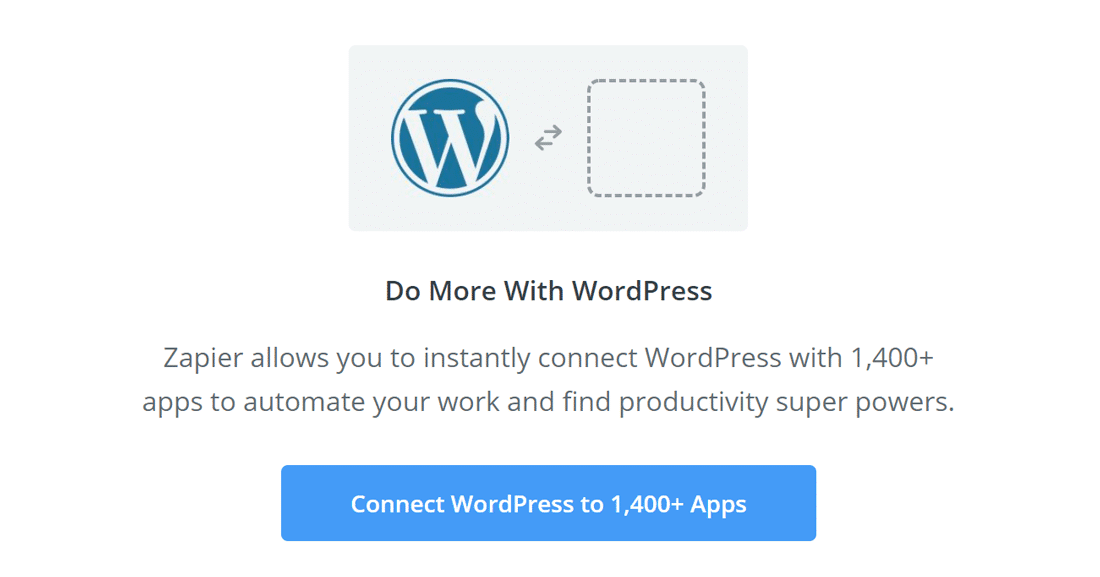
Se non hai familiarità con Zapier , è uno strumento che ti consente di “connettere” due diverse “app” insieme.
Per questo esempio, una di quelle app è il tuo sito WordPress. Per quanto riguarda l’altra app, ecco di cosa parla questo post!
Zapier supporta migliaia di app, quindi sarai in grado di connettere il tuo sito WordPress a:
- Reti di social media
- Servizi di email marketing
- CRM
- Documenti / Fogli Google
- …e molto di più!
Ogni connessione è chiamata “ricetta”. Quindi una ricetta WordPress di Zapier è solo una connessione specifica tra il tuo sito WordPress e un altro strumento.
Dieci utili ricette e idee Zapier per WordPress per automatizzare il tuo sito
Pronto per la parte divertente? Ecco alcune delle migliori ricette ( o idee per ricette ) di Zapier per WordPress che puoi iniziare ad applicare oggi.
Quando possibile, condivideremo un collegamento alla pagina della ricetta di Zapier in modo da poter utilizzare il modello premade, anziché impostare ogni ricetta WordPress di Zapier da zero e per ogni ricetta, condivideremo anche le azioni e i trigger pertinenti.
Se non sei sicuro di come utilizzare queste azioni e i trigger nelle ricette WordPress di Zapier, ti forniremo un breve tutorial per questo alla fine del post .
1. Condividi automaticamente i post di WordPress sui social media
Uno degli usi più semplici di Zapier è condividere automaticamente i tuoi nuovi post di WordPress sui social media .
Puoi configurarlo in modo che ogni volta che pubblichi un nuovo post su WordPress, Zapier lo condivida automaticamente su:
Ogni social network è tecnicamente una ricetta separata, ma li abbiamo raggruppati tutti insieme per motivi di semplicità .
In alternativa, puoi anche aggiungere automaticamente post a Buffer , da cui puoi inviarli a qualsiasi tuo canale social.
- Trigger: New Post (WordPress)
- Azione : scegli il tuo social network preferito ( o fai clic sui link sopra )
2. Pubblica contenuti di Instagram o YouTube direttamente su WordPress
Zapier può anche aiutarti ad andare nella direzione opposta.
Potresti ad esempio voler condividere automaticamente i tuoi contenuti Instagram o i video di YouTube sul tuo sito WordPress come post del blog.
Invece di farlo manualmente, puoi usare Zapier per creare automaticamente un nuovo post di WordPress ogni volta che condividi una nuova immagine su Instagram o pubblichi un nuovo video di YouTube .
Un’altra opzione sarebbe quella di prendere un feed RSS per quelle fonti e importare elementi del feed RSS come post del blog .
- Trigger: nuovi contenuti su Instagram o YouTube
- Azione : Crea post (WordPress)
3. Ricevi notifiche per commenti WordPress o ordini WooCommerce
Zapier include un trigger che ti consente di dare il via a una ricetta quando c’è un nuovo commento sul tuo sito WordPress.
Puoi usarlo per ricevere automaticamente le notifiche dei commenti in diversi modi. Ad esempio, potresti ricevere:
- Notifiche slack
- Messaggi di testo
- Messaggi di posta elettronica
- Etc.
Allo stesso modo, puoi utilizzare le azioni WooCommerce di Zapier e attivare le notifiche per i nuovi ordini WooCommerce. Ancora una volta, puoi ricevere queste notifiche tramite qualsiasi app / metodo supportato da Zapier.
- Trigger: Nuovo commento (WordPress) o Nuovo ordine (WooCommerce)
- Azione : scegli il tuo canale di notifica preferito
4. Aggiungi automaticamente nuovi utenti WordPress al tuo CRM
Se consenti la registrazione pubblica , ad esempio un sito di membership o di corsi online, puoi utilizzare Zapier per aggiungere automaticamente nuovi utenti al tuo CRM preferito .
Con il trigger Zapier new user WordPress , puoi trasferire informazioni dai nuovi utenti a qualsiasi software CRM supportato da Zapier.
- Trigger: New User (WordPress)
- Azione : scegli il tuo CRM preferito e l’azione pertinente
6. Crea un form di invio post front-end con i moduli di Google
Desideri che i visitatori del tuo sito possano inviare nuovi post WordPress o custom post type ? Per farlo, normalmente avresti bisogno di un costoso plug-in premium.
Zapier, puoi configurarlo gratuitamente in modo che ogni volta che un utente invia qualcosa tramite Google Forms ( o altri strumenti di form ), puoi trasformare automaticamente tali informazioni in un post WordPress ( o custom post type ).
Sarai anche in grado di scegliere se pubblicare automaticamente il contenuto o tenerlo in moderazione.
- Trigger : Nuova risposta in foglio di calcolo (Google Forms)
- Azione: Crea post (WordPress)
7. Eseguire il backup dei post o dei media di WordPress sul cloud storage
Anche se dovresti sicuramente disporre di un processo di backup separato per l’intero sito, Zapier include alcune funzioni precise per il backup del testo dei post del tuo blog o dei contenuti multimediali caricati, che potrebbero tornare utili in futuro.
- Trigger : New Post (WordPress) o New Media (WordPress)
- Azione: scegli il servizio di archiviazione cloud preferito (ad esempio Dropbox o Google Drive)
8. Aggiungi nuovi ordini WooCommerce a un foglio di Google
Se gestisci un negozio WooCommerce , potresti voler inserire i dati del tuo ordini in Fogli Google per ulteriori analisi. Con Zapier, puoi aggiungere automaticamente i nuovi ordini direttamente al foglio di lavoro che hai scelto.
Esiste una ricetta premade per questo . Oppure puoi fare qualcosa di simile con Trello .
- Trigger: New Order (WooCommerce)
- Azione: creare una riga del foglio di calcolo (Fogli Google)
9. Collega i form WordPress a Zapier
Molti plugin per form WordPress includono integrazioni Zapier dedicate che ti consentono di connettere gli invii di moduli a qualsiasi app su Zapier.
Sfortunatamente, queste integrazioni spesso non sono gratuite, ma ti consentono di essere creativo con le ricette personalizzate WordPress di Zapier basate sui tuoi form WordPress.
Esempi di plugin di moduli con integrazioni di Zapier sono:
10. Diventa creativo con le tue ricette WordPress Zapier
La cosa davvero fantastica di Zapier è che è molto flessibile. Una volta che hai capito come funziona, ti incoraggiamo a prendere in considerazione l’idea di creare le tue ricette.
Zapier fornisce i seguenti trigger e azioni per WordPress :
Trigger:
Puoi iniziare le ricette in base a una delle seguenti condizioni.
Nuovo…
- Commento
- Invio
- Tassonomia
- Tipo di post
- Utente
- Stato del commento
- Categoria
- Formato post
- Autore
- Post Status
- Media
Azioni:
Sulla base di un trigger di un altro strumento, puoi eseguire le seguenti azioni sul tuo sito WordPress:
- Crea post
- Carica media
Oltre a ciò, WooCommerce ha un proprio set di trigger e azioni . E se desideri ancora più trigger e azioni, il plug-in Uncanny Automator aggiunge trigger e azioni per strumenti come bbPress , LearnDash, The Events Calendar e molto altro.
Quindi, sfoglia la collezione completa di app Zapier ed escogita modi unici per applicare trigger e azioni ai tuoi flussi di lavoro!
Come creare la tua prima ricetta di WordPress Zapier
Se non sei sicuro di come implementare tutte quelle ricette mostrate sopra, ecco un breve tutorial su come impostare le cose.
Se crei una nuova ricetta da zero, scegli prima il Trigger per la tua ricetta :
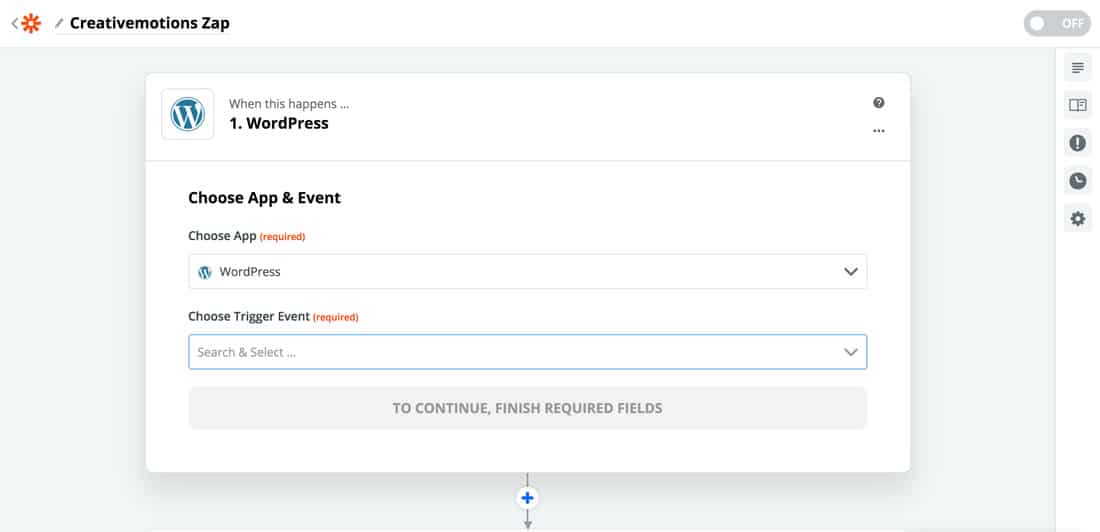
Quindi, dovrai connettere Zapier all’account per qualsiasi servizio tu stia utilizzando come trigger.
Se scegli ad esempio un trigger WordPress, dovrai inserire il linkdel sito, il nome utente e la password di amministrazione :
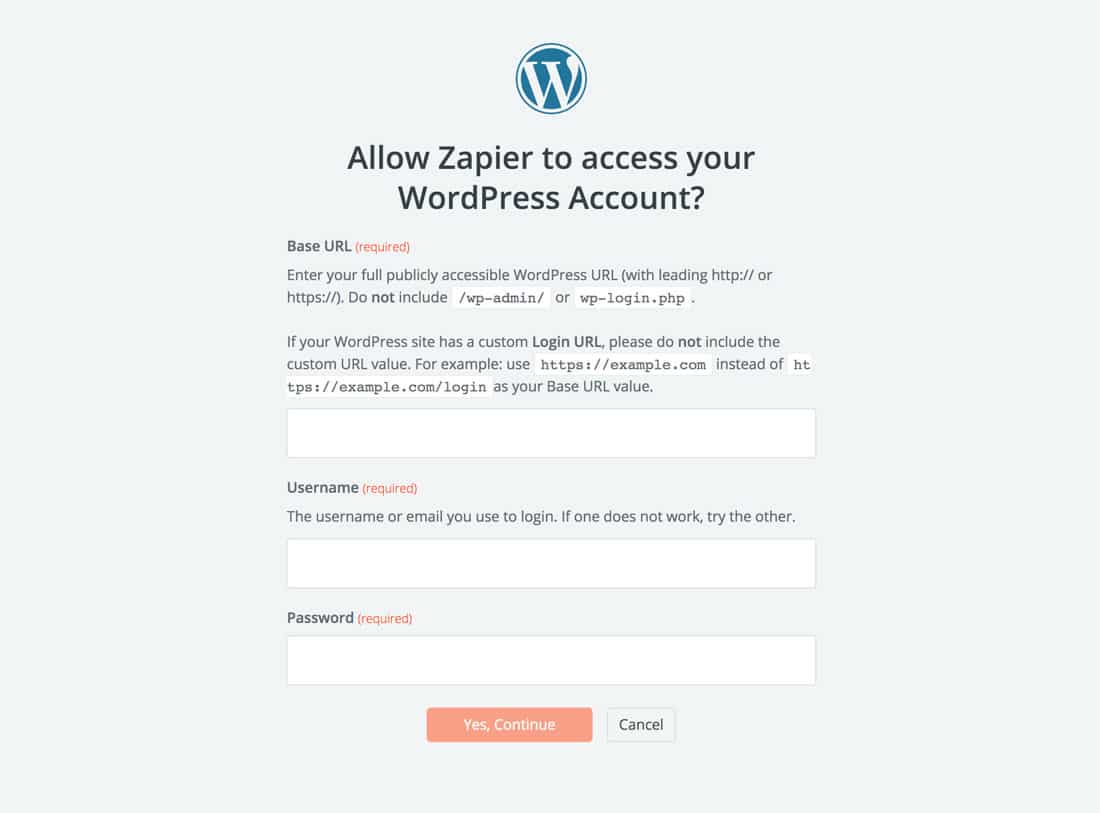
Quindi, dovrai impostare i dettagli specifici sul trigger, ad esempio quali post status dovrebbero essere considerati come trigger:
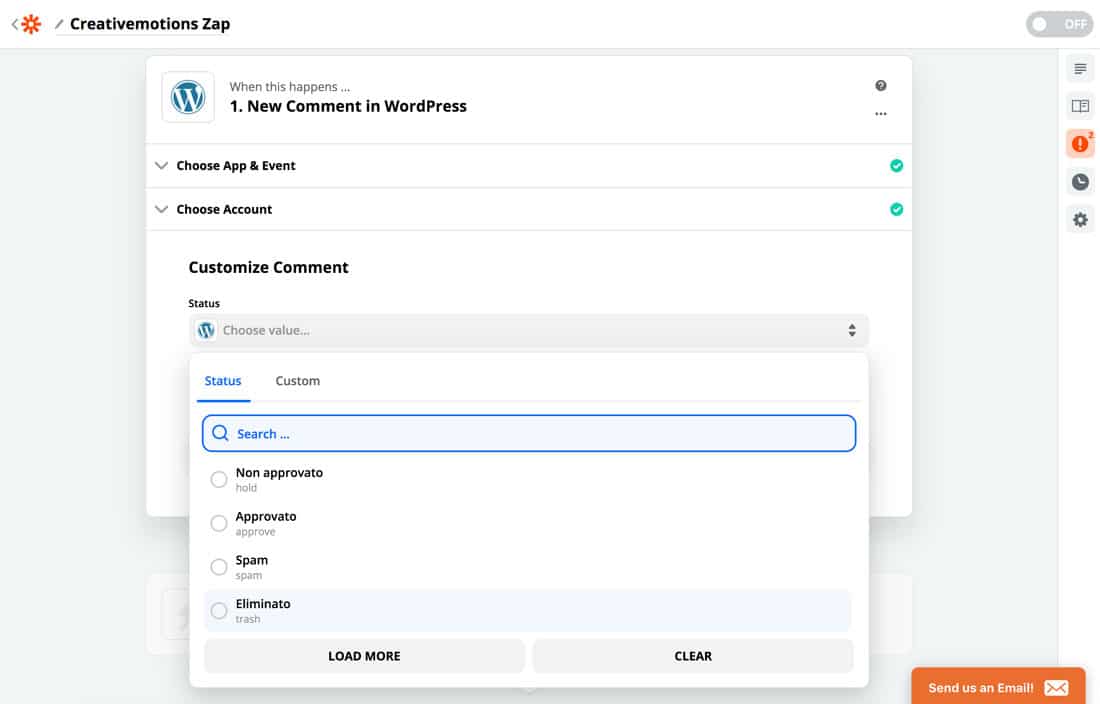
Dopodiché, ripeterai sostanzialmente la stessa cosa ma per l’ azione :
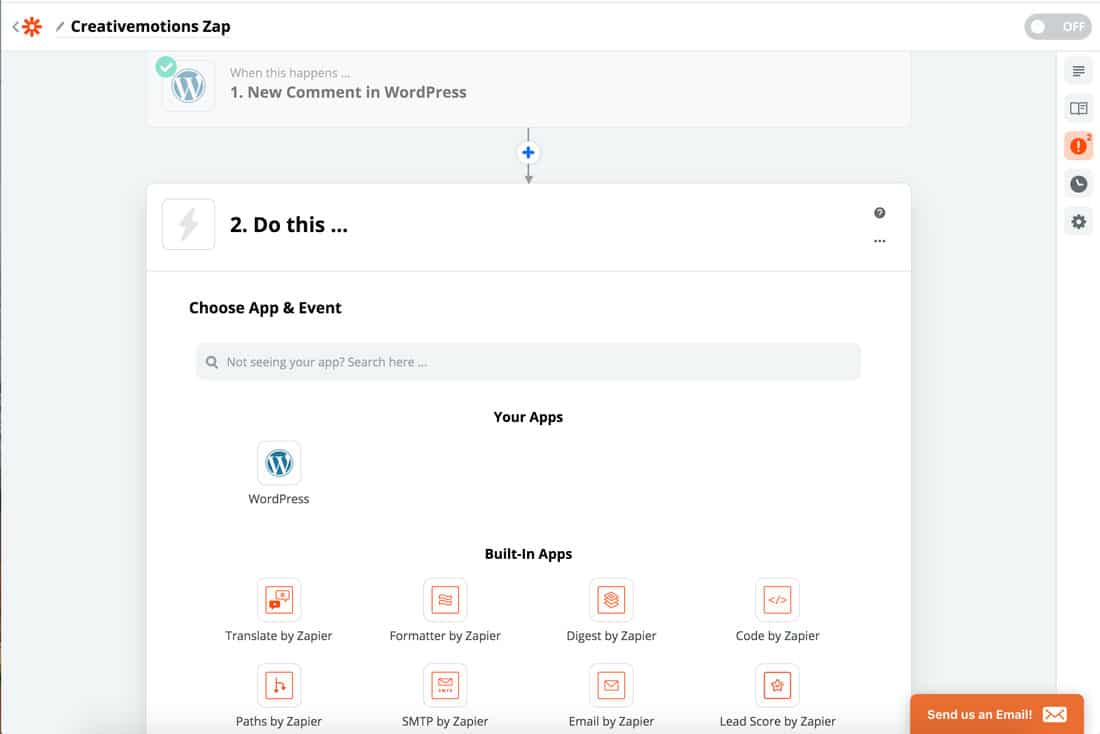
E questo è tutto! Una volta terminata l’azione, la ricetta sarà pronta per farti risparmiare tempo.
Buon lavoro!